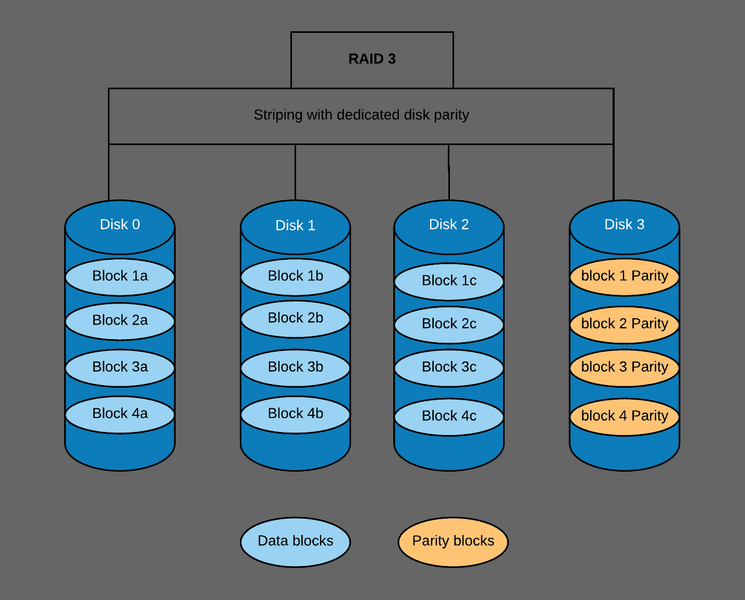كيفية إصلاح تشويش تشغيل الفيديو في مشغل VLC
هل تريد إصلاح تشويش تشغيل الفيديو في مشغل VLC؟ مشغل VLC يمكنه تشغيل أي نوع من الملفات. بعد الحصول على ملف MKV الذي يتعذر على تطبيق التلفزيون والأفلام في Windows 10 تشغيله ، فإن VLC هو الحل. يمكن للتطبيق القيام بالكثير من الأشياء بدلاً من مجرد تشغيل الوسائط. أيضًا ، يمكنك استخدامه لدفق موجز مباشر وأيضًا تسجيل سطح مكتب الكمبيوتر الخاص بك. ومع ذلك ، بدلاً من ميزاته العديدة ، تتلعثم VLC في بعض الأحيان أثناء تشغيل مقطع فيديو. بعد تشغيل نفس الملف باستخدام تطبيق مختلف وتختفي المشكلات ، فأنت تريد تعديل إعدادات مشغل VLC. إليك كيفية حل مشكلة تشغيل الفيديو المشوش في VLC.
شاشة جوجل كروم الخفقان
إصلاح تشغيل الفيديو الضبابي -> إيقاف تشغيل إخراج الفيديو السريع
توجه إلى مشغل VLC وانتقل إلى Tools> Preferences. ثم اختر علامة التبويب 'فيديو' للانتقال إلى الإعدادات الخاصة بالفيديو. في الجزء السفلي من مجموعة 'العرض' من الإعدادات. يمكنك بعد ذلك تعطيل خيار 'إخراج الفيديو المسرّع (تراكب)'. انقر على 'حفظ' ثم حاول تشغيل ملف الفيديو مرة أخرى لمعرفة ما إذا كان التخليط قد انتهى. إذا لم يكن كذلك ، فجرّب الإصلاح الآخر.
تشغيل الوسائط من التخزين المحلي

بعد تشغيل ملف وسائط من محرك أقراص خارجي أو محرك أقراص شبكة أو قرص DVD ، يمكنك حينئذٍ محاولة نسخه إلى سطح المكتب ثم تشغيله مرة أخرى. إنه يعمل عندما يبدأ الملف الذي يتم تشغيله بدون أي مشاكل فجأة في التلعثم أثناء التشغيل. في بعض الأحيان ، تنتقل محركات الأقراص إلى حالة السكون ولا يمكن لـ VLC تشغيل الملفات بشكل صحيح. من الأفضل نقل الوسائط إلى منطقة التخزين المحلية قبل تشغيلها.
إصلاح تشغيل الفيديو الضبابي -> تعزيز معدل شبكة التخزين المؤقت
انتقل لأسفل حتى نهاية نافذة التفضيلات واختر 'الكل' ضمن 'إظهار الإعدادات'. حيث سيتم توسيع لوحة تفضيلات VLC لعرض الإعدادات المتقدمة.
من نافذة 'التفضيلات المتقدمة' ، اختر 'الإدخال / الترميز' من العمود الموجود على اليسار. سيعرض الجزء الأيمن إعدادات برامج الترميز. انتقل لأسفل إلى القسم 'خيارات متقدمة' واعرض 'ذاكرة التخزين المؤقت لـ Netwrok (بالمللي ثانية)'. عزز قيمة هذا التفضيل. حاول مضاعفته ثم تشغيل الفيديو مرة أخرى.
تداعيات 4 مجال الرؤية
سوف يستغرق الأمر القليل من التجربة والخطأ للتحقق ، لكن تحسين معدل التخزين المؤقت للشبكة يمكن أن يحل تشغيل الفيديو المشوش في VLC.
إذا لم يعمل شيء
حاول تشغيل الملف في تطبيق مختلف. إذا كان التطبيق يمكنه تشغيل الملف بسهولة دون تشويشه ، فستواجه مشكلات في برنامج الترميز في VLC. قد ترغب في تثبيت برنامج الترميز الجديد أو قد يكون برنامج الترميز تالفًا أو تالفًا. عندما يتعذر تشغيل الملف في أي تطبيق آخر ، فمن المحتمل أن يكون الملف نفسه تالفًا.
ما هو جيد درجة حرارة وحدة المعالجة المركزية الخمول
ومع ذلك ، يتم تشفير جميع ملفات الوسائط بحيث يمكن تشغيلها. في حالة عدم تمكنهم من التشفير بشكل صحيح أو الضغط بشكل كبير جدًا ، يمكن أن تنخفض جودة الملف إلى النقطة التي يبدأون فيها في التلعثم أثناء التشغيل. في هذه الحالة ، ليس هناك الكثير مما يمكنك فعله. حاول تثبيت نسخة جديدة أو حقيقية من الملف إذا لزم الأمر.
استنتاج:
إليك كل شيء عن Fix Blurry Video Playback. آمل أن تتمكن من حل المشكلة بسهولة بعد اتباع الخطوات المذكورة أعلاه. إذا كنت ترغب في مشاركة أي طريقة أخرى ، فبدلاً من ذلك ، أخبرنا أدناه!
اقرأ أيضا: